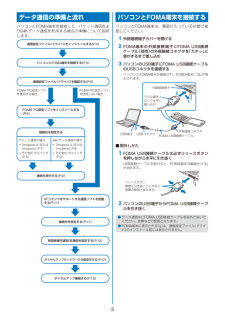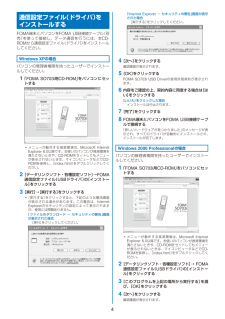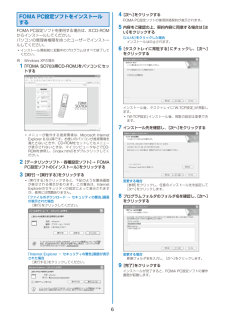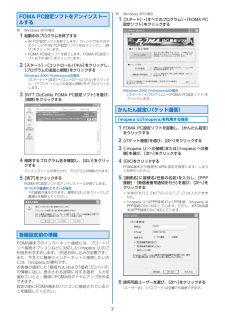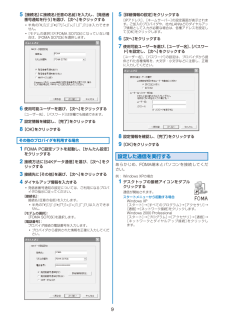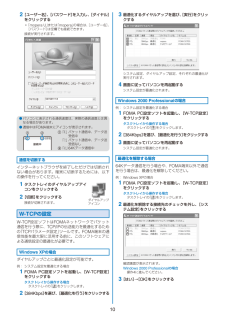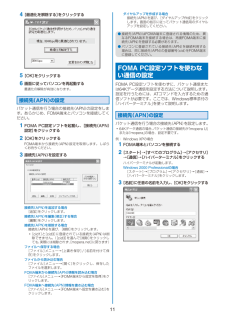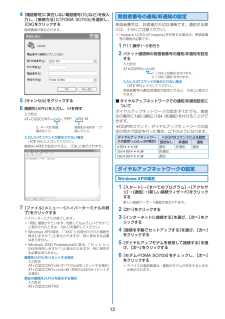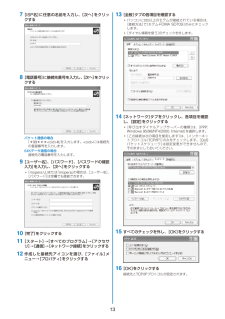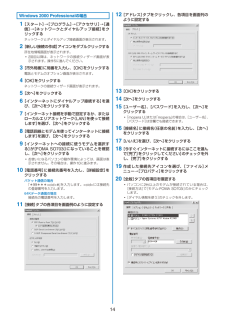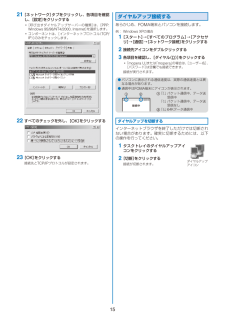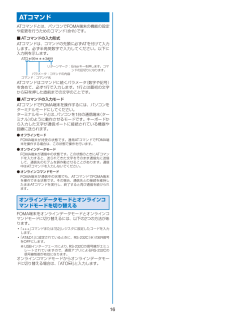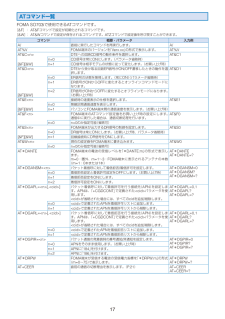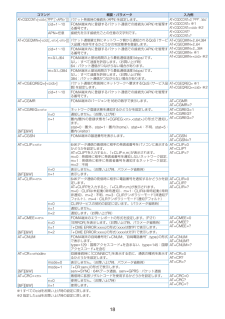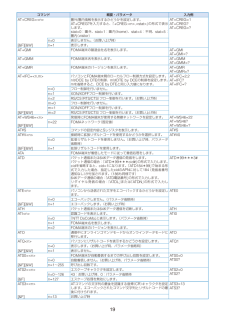7

14Windows 2000 Professionalの場合 1 [スタート]→[プログラム]→[アクセサリ]→[通信]→[ネットワークとダイヤルアップ接続]をクリックするネットワークとダイヤルアップ接続画面が表示されます。 2 [新しい接続の作成]アイコンをダブルクリックする所在地情報画面が表示されます。・ 2回目以降は、ネットワークの接続ウィザード画面が表示されます。操作5に進んでください。 3 [市外局番]に局番を入力し、[OK]をクリックする電話とモデムのオプション画面が表示されます。 4 [OK]をクリックするネットワークの接続ウィザード画面が表示されます。 5 [次へ]をクリックする 6 [インターネットにダイヤルアップ接続する]を選び、[次へ]をクリックする 7 [インターネット接続を手動で設定するか、またはローカルエリアネットワーク(LAN)を使って接続します]を選び、[次へ]をクリックする 8 [電話回線とモデムを使ってインターネットに接続します]を選び、[次へ]をクリックする 9 [インターネットへの接続に使うモデムを選択する]が[FOMA SO703i]になっていることを確認し、[次へ]をクリックする・ お使いになるパソコンの動作環境によっては、画面は表示されません。その場合は、操作10に進みます。 10 [電話番号]に接続先番号を入力し、[詳細設定]をクリックするパケット通信の場合「*99***<cid>#」を入力します。<cid>には接続先の登録番号を入力します。64Kデータ通信の場合接続先の電話番号を入力します。 11 [接続]タブの各項目を画面例のように設定する 12 [アドレス]タブをクリックし、各項目を画面列のように設定する 13 [OK]をクリックする 14 [次へ]をクリックする 15 [ユーザー名]、[パスワード]を入力し、[次へ]をクリックする・ 「mopera U」または「mopera」の場合は、[ユーザー名]、[パスワード]は空欄でも接続できます。 16 [接続名]に接続名(任意の名前)を入力し、[次へ]をクリックする 17 [いいえ]を選び、[次へ]をクリックする 18 [今すぐインターネットに接続するにはここを選んで[完了]をクリックしてください]のチェックを外し、[完了]をクリックする 19 作成した接続先アイコンを選び、[ファイル]メニュー→[プロパティ]をクリックする 20 [全般]タブの各項目を確認する・ パソコンに2台以上のモデムが接続されている場合は、[接続方法]で[モデム-FOMA SO703i]のみにチェックします。・ [ダイヤル情報を使う]のチェックを外します。





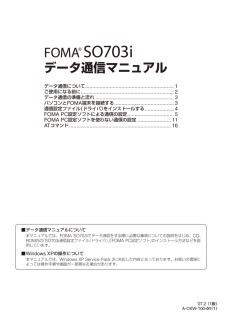


![前ページ カーソルキー[←]でも移動](http://gizport.jp/static/images/arrow_left2.png)